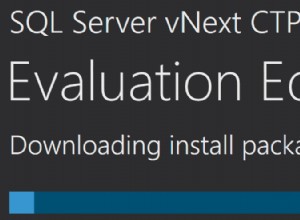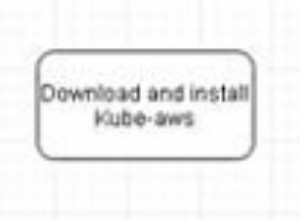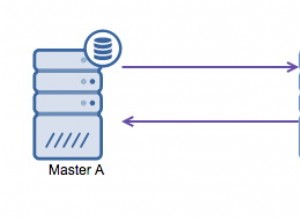Semakin banyak organisasi yang menyadari manfaat perpindahan dari infrastruktur basis data di tempat saja ke infrastruktur cloud atau hybrid cloud. Platform komputasi awan seperti Microsoft Azure menawarkan beberapa keunggulan dibandingkan penyiapan di lokasi, termasuk:
- Penghematan biaya: Dengan sedikit atau tanpa perangkat keras di tempat untuk dibeli dan dipelihara serta opsi penyimpanan berbiaya rendah, pindah ke Azure akan segera memangkas pengeluaran langsung.
- Skalabilitas yang lebih baik: Di cloud, Anda dapat meningkatkan atau menurunkan kebutuhan komputasi sesuai kebutuhan tanpa membiarkan resource mahal menganggur selama periode lambat.
- Keamanan yang ditingkatkan: Azure menggunakan langkah-langkah keamanan data mutakhir baik di cloud maupun di pusat data fisik mereka. Sebagian besar organisasi tidak mampu menyamai tingkat perlindungan itu.
- Administrasi lebih mudah: Keamanan dan pengelolaan data dapat ditangani secara terpusat melalui Azure, yang mengurangi waktu yang dihabiskan DBA untuk tugas yang berulang.
- Pemulihan bencana yang lebih andal: Pusat data Azure bersifat geo-independen, jadi jika peristiwa bencana menimpa satu pusat data, pusat data tersebut secara otomatis gagal ke pusat data yang tidak terpengaruh tanpa kehilangan data atau layanan.
Jika Anda siap untuk berpindah dari SQL Server lokal ke Azure SQL Database, ada empat langkah utama dalam proses migrasi yang perlu Anda navigasikan. Berikut adalah ikhtisar singkat masing-masing dengan tautan ke sumber daya yang mendalam.
Langkah Pertama:Pilih Metode Migrasi Anda
Sebelum Anda mulai memigrasi SQL Server ke Azure, Anda perlu menentukan apakah migrasi offline atau online menggunakan Layanan Migrasi Database Azure adalah pilihan terbaik untuk Anda. Ada beberapa hal yang perlu dipertimbangkan selama proses ini.
Dengan migrasi offline, waktu henti dimulai saat migrasi dimulai. Dengan migrasi online, waktu henti terbatas pada jumlah waktu yang diperlukan untuk beralih ke lingkungan baru setelah migrasi. Jadi, jika waktu henti minimal adalah masalah utama bagi Anda, migrasi online adalah pilihan yang lebih baik.
Anda juga dapat meminimalkan waktu henti selama proses migrasi dengan menggunakan opsi Always On Availability Group atau opsi replikasi transaksional untuk mentransfer data ke Azure Virtual Machines (VMs). Namun, cara terbaik untuk mentransfer data adalah dengan memigrasikan file database ke Azure VM menggunakan file cadangan terkompresi.
Jika Anda tidak dapat menggunakan salah satu metode ini, Anda harus memigrasikan database secara manual ke Azure VM menggunakan salah satu metode berikut:
- Lakukan pencadangan lokal menggunakan kompresi, lalu salin file cadangan secara manual ke VM Azure
- Cadangkan ke URL, lalu pulihkan ke AzureVM dari URL
- Lepaskan, salin data, dan log file ke penyimpanan gumpalan Azure, lalu lampirkan ke SQL Server di Azure VM dari URL
- Konversi mesin lokal ke Hyper-V VHD, unggah ke penyimpanan Azure Blob, lalu terapkan sebagai VM baru
- Kirim hard drive menggunakan Layanan Impor/Ekspor Windows
- Tambahkan Wizard Replika Azure
- Gunakan replikasi transaksional SQL Server
Langkah Kedua:Identifikasi Sumber Data yang Ada dan Nilai Instans Lokal
Langkah kedua dianggap sebagai "pra-migrasi", dan aktivitas penilaian instans ini akan membantu Anda mengonfigurasi sistem Anda saat ini untuk memfasilitasi migrasi.
Pertama, Anda perlu menginventarisasi database yang perlu Anda migrasikan untuk memastikan semuanya dioptimalkan untuk pemindahan. Setelah Anda mengidentifikasi semua database, Anda perlu menilai mereka untuk kemungkinan masalah migrasi atau pemblokir dan menyelesaikan masalah apa pun yang Anda temukan.
Kemudian, Anda perlu mengidentifikasi semua instance SQL Server organisasi Anda dan versi serta fiturnya yang digunakan. Ketika sumber data telah diidentifikasi, gunakan Data Migration Assistant (DMA) untuk menilai basis data sumber Anda.
Berikut adalah langkah-langkah yang harus diikuti saat menggunakan DMA untuk menilai instans Anda:
- Buat proyek penilaian baru di DMA
- Beri nama proyek dan jadikan SQL Server sebagai jenis server sumber dan Azure SQL Database sebagai jenis server target
- Pilih laporan penilaian mana yang ingin Anda buat
- Identifikasi detail koneksi sumber SQL Server Anda, sambungkan ke database sumber, dan mulai penilaian
- Setelah selesai, tinjau laporan penilaian untuk masalah pemblokiran dan kesamaan fitur
- Pilih tingkat kompatibilitas basis data
- Pilih SKU instans terkelola Azure SQL Database untuk beban kerja lokal Anda
Dapatkan informasi mendetail tentang cara melakukan proses penilaian di sini.
Langkah Ketiga:Saatnya Migrasi!
Sekarang prasyarat telah dipenuhi, saatnya untuk memulai migrasi ke Azure—skema pertama; lalu data.
Microsoft memberikan tampilan tingkat tinggi tentang cara memigrasikan skema menggunakan DMA:
- Buka DMA, lalu mulai buat proyek migrasi baru
- Tentukan nama proyek, pilih SQL Server sebagai jenis server sumber, lalu pilih Azure SQL Database sebagai jenis server target
- Tentukan cakupan migrasi sebagai Skema saja, lalu buat proyek
- Tentukan detail koneksi sumber untuk SQL Server Anda, lalu sambungkan ke database sumber
- Tentukan detail koneksi target untuk database Azure SQL, lalu sambungkan ke database yang telah Anda sediakan sebelumnya di Database Azure SQL
- Tentukan objek skema dalam database sumber yang perlu diterapkan ke Azure SQL Database
- Buat skrip SQL, lalu tinjau jika ada kesalahan
- Perbaiki objek yang melaporkan kesalahan dengan memanfaatkan rekomendasi yang diberikan oleh penilaian DMA Anda
- Terapkan skema ke Azure SQL Database, lalu periksa server target untuk setiap anomali
Berikut adalah langkah-langkah spesifik untuk migrasi skema online dan offline.
Microsoft memberikan tampilan tingkat tinggi tentang cara memigrasikan data menggunakan Azure DMS :
- Daftarkan penyedia sumber daya Microsoft.DataMigration
- Buat instance DMS
- Buat proyek migrasi di DMS
- Tentukan detail sumber untuk migrasi
- Tentukan detail target untuk migrasi
- Jalankan migrasi
- Memantau migrasi
Berikut adalah langkah-langkah khusus untuk migrasi data online dan offline.
Langkah Empat:Uji Lingkungan Baru Setelah Migrasi
Sekarang setelah Anda memindahkan database SQL Server ke Azure SQL Database, berikut adalah empat cara untuk menguji lingkungan baru secara menyeluruh untuk memastikan database sumber dimigrasikan dengan benar:
Kembangkan tes validasi:Buat kueri validasi untuk dijalankan terhadap database sumber dan database target.
Menyiapkan lingkungan pengujian:Tempatkan salinan database sumber dan salinan database target di lingkungan pengujian yang terisolasi.
- Jalankan uji validasi: Jalankan uji validasi terhadap database sumber dan target, lalu periksa hasilnya.
- Jalankan uji kinerja: Periksa kinerja database sumber dan database target, lalu bandingkan dan analisis hasilnya.
Perencanaan strategis penting untuk keberhasilan migrasi database Anda ke lingkungan cloud atau hybrid cloud. Setelah migrasi Anda selesai, Anda akan dapat memperoleh manfaat dari bekerja dengan database berbasis cloud.